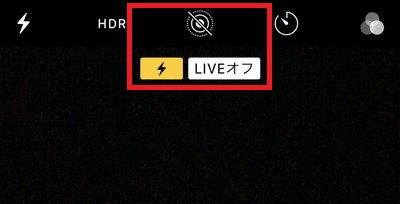
iPhoneで写真を撮影しようとすると画像ではなく勝手に短い動画になった、という経験はありませんか?これはiPhoneのカメラは初期設定ではLive Photosという機能がオンになっているためです。動画だと保存容量も多く必要になってしまうのでオフにする方法を知っておくと便利です。
目次
Live Photosのオン/オフ切り替え
一時的なオン/オフはカメラアプリ内でワンタッチで切り替えられます。
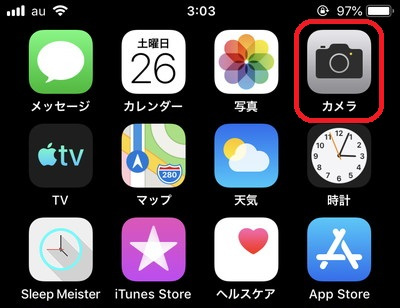
ホーム画面から「カメラ」アプリを起動します。
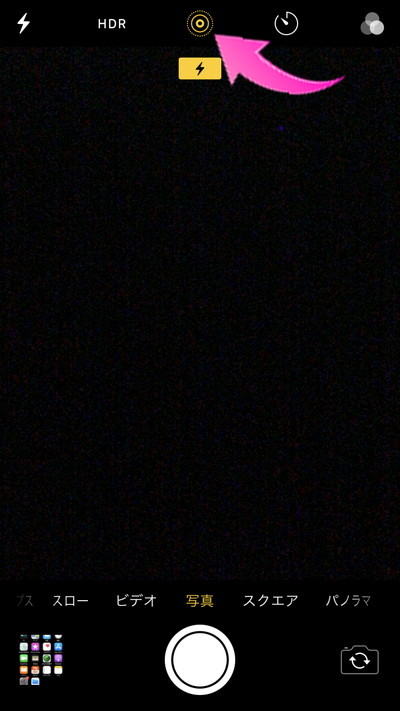
カメラアプリ内で画面中央上部にある「◎」ボタンをタップ。
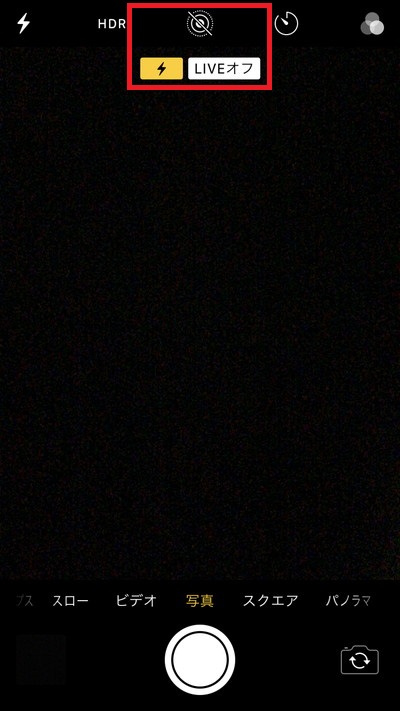
これでLive Photosがオフになりました。このボタンを押すことでLive Photosのオン/オフが切り替えられます。
Live Photosをオフにしたままにする
デフォルト設定をオフにしておきたい場合は設定を変更しておきましょう。
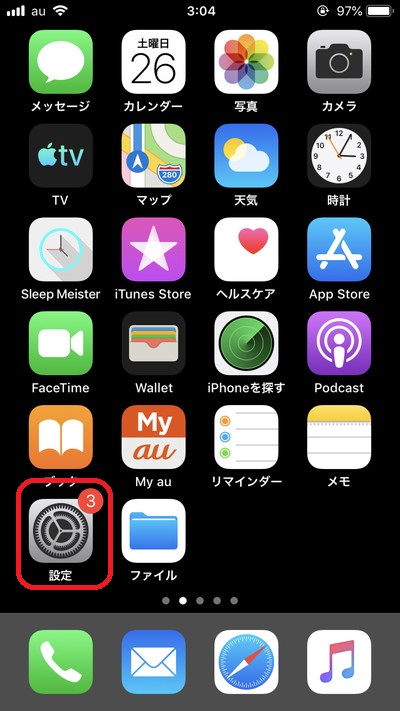
ホーム画面から「設定」をタップします。
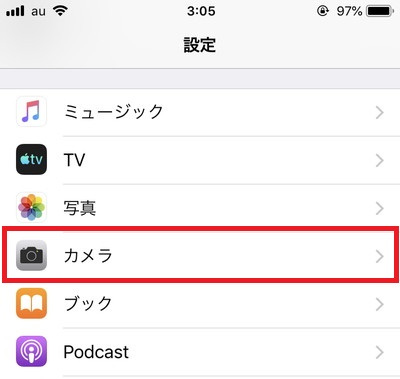
画面をスクロールして「カメラ」を探してタップ。
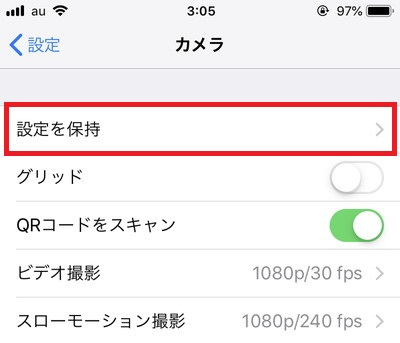
「設定を保持」をタップします。
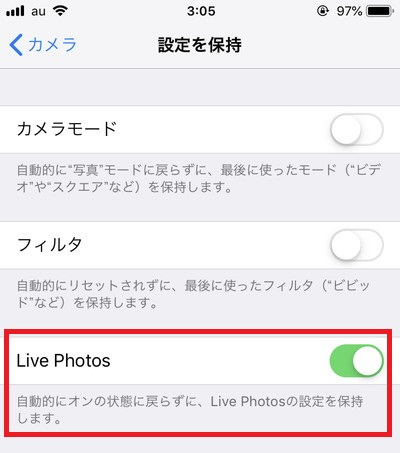
「Live Photos」の項目を「オン」にします。
※これで「Live Photosの設定を保持する」がオンになります。
あとは一時的なオン/オフの時と同様、カメラアプリを起動してLive Photosをオフにしてあげれば設定が保持されるため、デフォルトでLive Photosがオフになります。
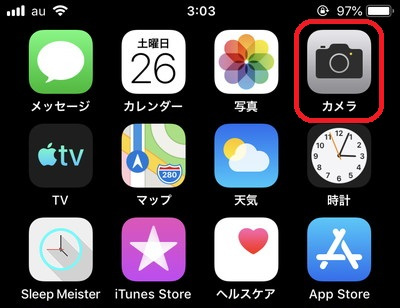
ホーム画面から「カメラ」アプリを起動。
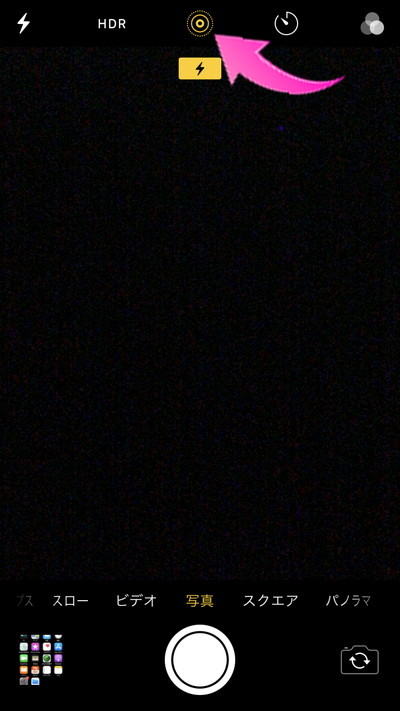
カメラアプリ内で画面中央上部にある「◎」ボタンをタップ。
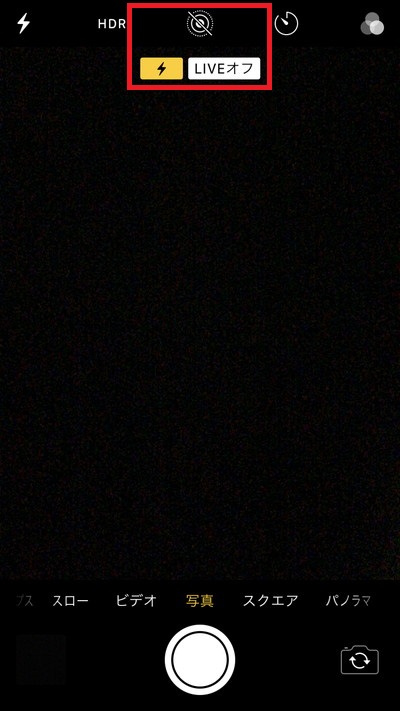
Live Photosがオフになりました。設定が保持されるので自分でLive Photosをオンにしない限り変更されることはありません。
これでiPhoneで撮った写真が勝手に短い動画になってしまう現象とはさよならです。







